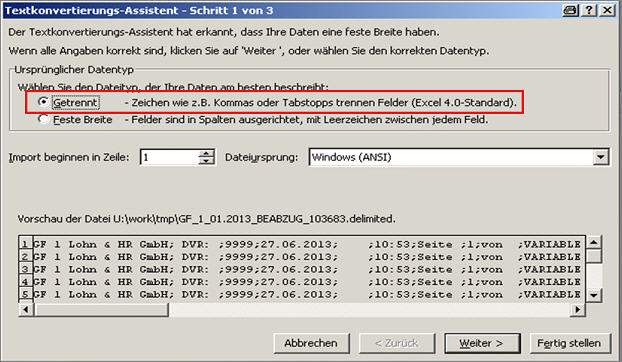Diese Aufgabe erklärt Ihnen wie Sie im LHR Lohn Programm den Drucker konfigurieren.
Installieren Sie den Drucker am LHR Lohn Server (= Server auf dem der Dienst "OracleXLOHNBote" eingerichtet ist bzw. am Linux der Server auf dem die Lohn Programme laufen) mit dem User, unter dem der Dienst "OracleXLOHNBote" läuft.
Stellen Sie sicher, dass der Druck aus einem anderen Programm (zB Word, Editor) ohne Passworteingabe funktioniert.
![]() Beachten Sie immer: Der Drucker muss am LHR Lohn Server immer unter dem Benutzer installiert/eingerichtet sein, unter dem der Oracle Dienst "OracleXLOHNBote" läuft bzw. unter Linux der Linux-Benutzer unter dem die Lohn Programme laufen.
Beachten Sie immer: Der Drucker muss am LHR Lohn Server immer unter dem Benutzer installiert/eingerichtet sein, unter dem der Oracle Dienst "OracleXLOHNBote" läuft bzw. unter Linux der Linux-Benutzer unter dem die Lohn Programme laufen.
Der Druck muss aus dem Word oder Editor ohne einer Passworteingabe funktionieren, da der Drucker im LHR Lohn ansonsten alle anderen Ausdrucke blockiert! LHR Lohn stellt den Druck in die Warteschlange und wartet bis er fertig wird.
Legen Sie den Drucker im LHR Lohn in der Maske Systemverwaltung/Drucker/Druckerdefinition so an, dass er die gleiche Bezeichnung hat wie unter Start - Einstellungen - Drucker und Faxgeräte.
Wenn der Druckername Leerzeichen beinhaltet, setzen Sie den ganzen Druckernamen unter Anführungszeichen
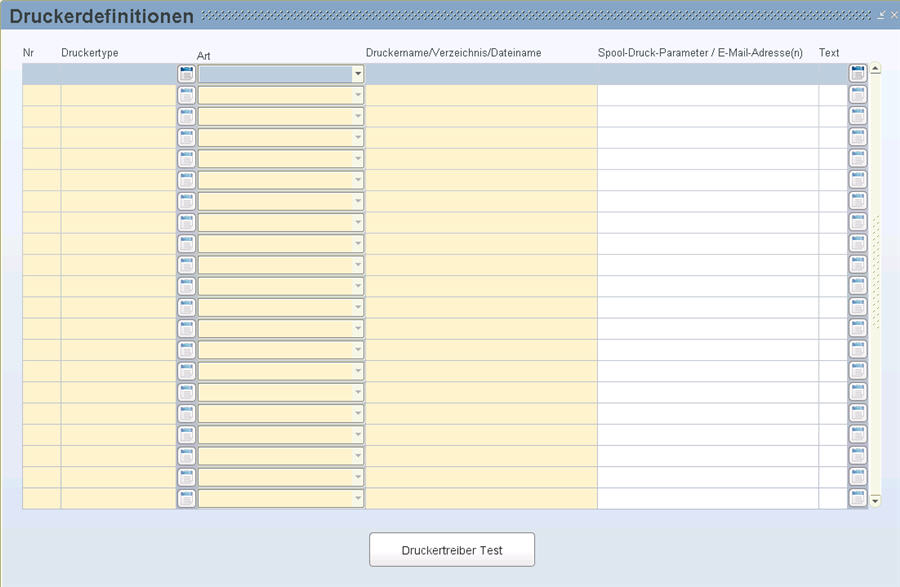
Als Druckertype wählen Sie eine Druckertype aus, die in der Maske Systemverwaltung/Drucker/Druckertreiber angelegt ist. In dieser Maske sind die Druckertreiber aus dem Eurolohn/Caps Verzeichnis hinterlegt.
Die übliche Druckertype ist "Lexmark66", die auf 66 Zeilen umstellt/druckt.
Erklärung einiger Druckertypen
|
Druckertype |
Beschreibung |
Spool-Druck-Parameter |
|
dump |
Diese Druckertype verwenden Sie für den Druck der Character-Listen in eine Text-Datei. Character Listen sind keine grafischen Listen, wie Datenbankanalyse, Updateprotokoll. |
keine |
|
|
Diese Druckertype verwenden Sie für den Druck der grafischen Listen, wie grafischen Lohn-/Gehaltszettel usw. in eine PDF-Datei. |
keine |
|
RTF |
Diese Druckertype verwenden Sie für den Druck der Listen in eine Datei mit der Endung ".rtf", die Sie anschließend im Microsoft Word öffnen und bearbeiten können. |
keine |
|
DELIMITED |
Diese Druckertype verwenden Sie für den Druck in eine Datei mit der Endung "delimited", die Sie anschließend ins Microsoft Excel importieren können. Im Feld "Spool-Druck-Parameter" können Sie als Trennzeichen zum Beispiel ";" wählen. |
zum Beispiel: DELIMITER=; |
|
DELIMITEDD |
Funktioniert gleich wie "DELIMITED" und wird für größere Datenmengen verwendet. |
zum Beispiel: DELIMITER=; |
|
SPREAD |
Diese Druckertype verwenden Sie für den Druck in eine HTML-Datei die mit anderen Applikationen wie Microsoft Excel kompatibel ist. |
|
|
XML |
Diese Druckertype verwenden Sie für den Druck der Listen, in eine Datei mit der Endung ".xml". |
|
5. Am Arbeitsplatz des Benutzers legen Sie den Drucker unter Start - Einstellungen - Drucker und Faxgeräte mit der gleichen Bezeichnung an, und stellen sicher, dass ein Druck aus einem anderen Programm (zB Editor, Wordpad) funktioniert.
Werden Auswertungen im Excel-Format benötigt, so können diese mit dem Delimited-Drucker gedruckt werden. Unter Systemverwaltung/Drucker/Druckertreiber muss der Treiber „DELIMITED“ eingerichtet werden bzw. sein.
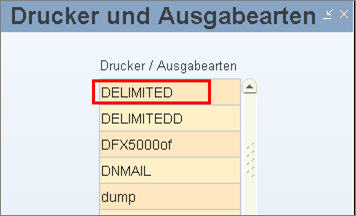
Danach sollten unter Systemverwaltung/Drucker/Druckerdefinition folgende Werte eingetragen werden:
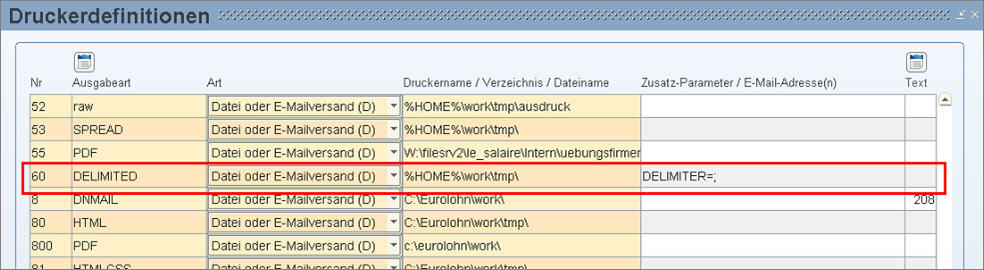
Wenn Sie eine beliebige Auswertung in Excel importieren wollen, wählen Sie in der Druckersteuerung den Druckertyp „DELIMITED“.
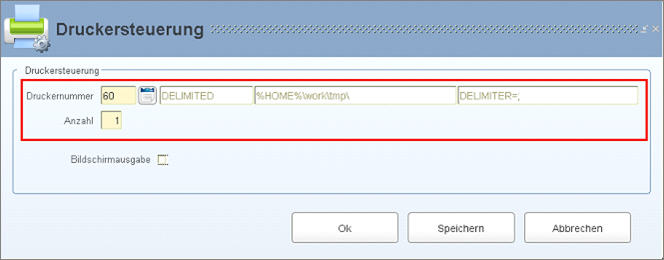
Jetzt können Sie die Datei unter dem Verzeichnis Eurolohn/work/tmp in Excel öffnen, klicken Sie hier auf „Alle Dateien“, um Ihren Import sichtbar zu machen. Nach dem Öffnen der Datei wird automatisch der Textkonvertierungs-Assistent geöffnet, hier aktivieren Sie das Kästchen „Getrennt“ und auf der nächsten Seite „Semikolon“, um den Import strukturierter darzustellen.